Cum să descărcați videoclipuri YouTube pe iPhone fără aplicație
Publicat: 2023-03-15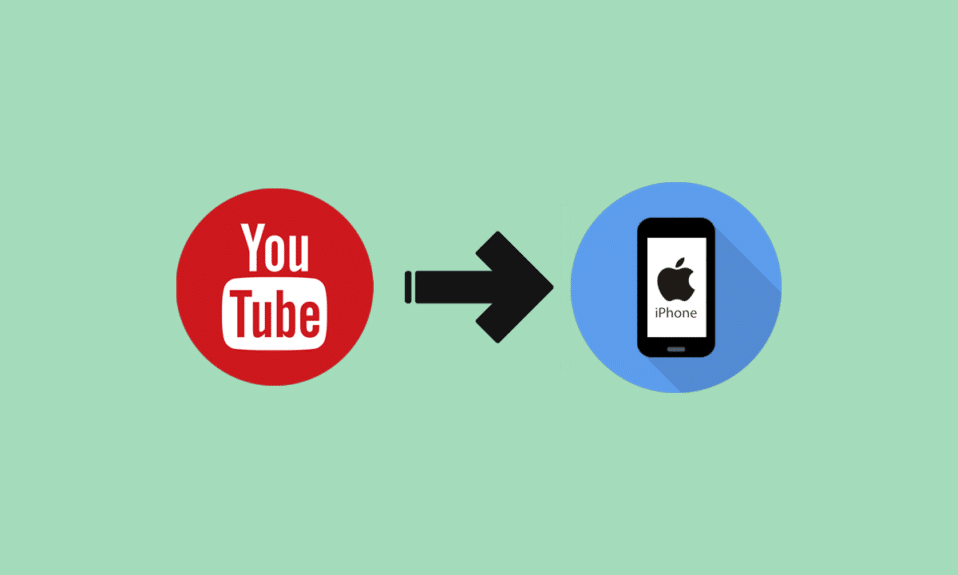
Doriți să transmiteți videoclipuri care vă interesează, încercați aplicația YouTube, care a câștigat popularitate în rândul oamenilor. Fiecare creator de pe YouTube realizează videoclipuri care îi interesează și, dacă găsești videoclipurile lor interesante, te poți abona la canalul lor. Acum, puteți viziona și scurtmetraje pe această aplicație, care sunt foarte distractive și sunt doar pentru câteva secunde. Sub opțiunea de bibliotecă a acestei aplicații, care se află în colțul din dreapta jos, veți putea vedea videoclipurile care v-au plăcut, videoclipurile descărcate și multe altele. Pe lângă streaming, puteți, de asemenea, să vă creați conținutul și să influențați oamenii. Doriți să descărcați videoclipurile dvs. cele mai apreciate, apoi continuați să citiți articolul nostru pentru că în acest articol vom discuta despre cum să descărcați videoclipuri YouTube pe iPhone fără aplicație, cum să descărcați videoclipuri YouTube pe iPhone fără premium și multe altele, așa că rămâneți pe fază.
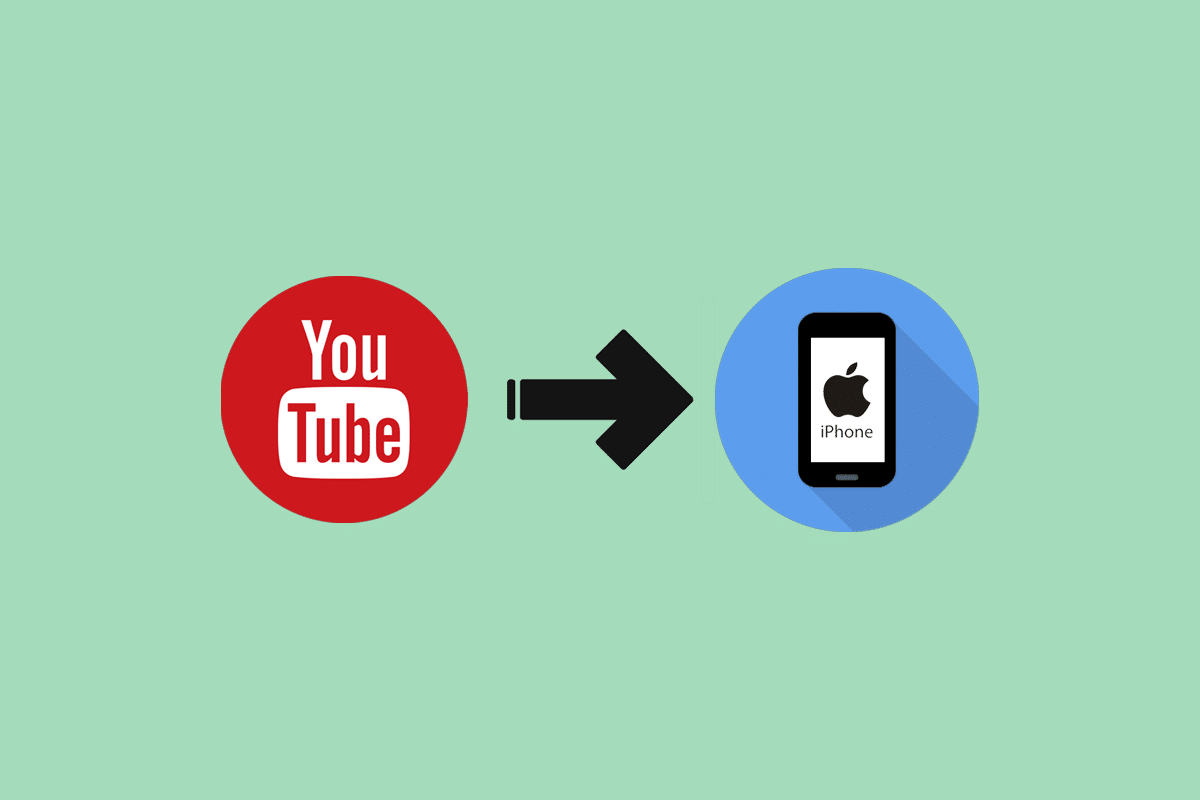
Cum să descărcați videoclipuri YouTube pe iPhone fără aplicație
Puteți viziona provocări culinare, videoclipuri despre muzică, cumpărături, mâncare, modă, comedie și multe altele în această aplicație. Videoclipuri pentru a vă îmbogăți abilitățile pot fi găsite și pe YouTube, deoarece există mulți creatori YouTube care creează și videoclipuri informative. Pentru a afla cum să descărcați videoclipuri YouTube pe iPhone fără aplicație sau să descărcați videoclipuri YouTube direct pe iPhone, urmați pașii menționați mai jos:
1. Mai întâi, alegeți videoclipul YouTube pe care doriți să îl descărcați și apoi copiați adresa URL a videoclipului YouTube respectiv.
2. Apoi, în safari, accesați 10downloader.com și apoi inserați adresa URL a videoclipului YouTube în caseta de descărcare.
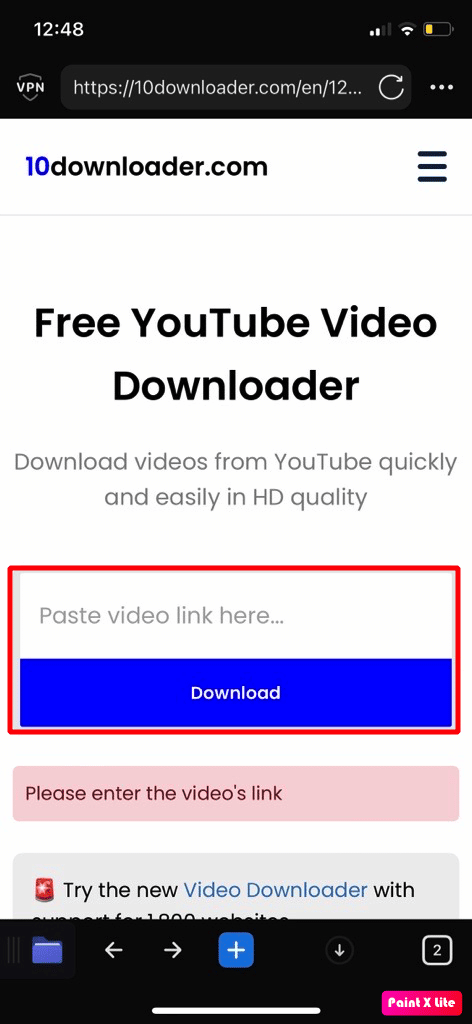
3. După aceea, apăsați pe opțiunea de descărcare .
4. În consecință, selectați rezoluția în care doriți să descărcați videoclipul. De asemenea, puteți alege dacă videoclipul pe care doriți să îl descărcați trebuie să aibă sunet sau nu.
5. După ce ați făcut pașii de mai sus, veți putea găsi videoclipul descărcat în folderul Descărcări de pe iPhone.
Notă : Puteți folosi și alte site-uri precum Y2Mate, AceThinker, noTube și multe altele decât site-ul menționat mai sus pentru a descărca videoclipuri. Într-o manieră aproape similară, puteți descărca videoclipuri folosind aceste site-uri, ceea ce trebuie să faceți este să copiați linkul videoclipului YouTube pe care doriți să îl descărcați lansând aplicația YouTube pe dispozitivul dvs., apoi să lipiți acel link în spațiul oferit de pe site-ul pe care îl utilizați pentru a descărca videoclipul. De asemenea, vi se oferă posibilitatea de a alege formatul și calitatea videoclipului în care doriți să descărcați videoclipul. În continuare, atingeți opțiunea de descărcare pentru a descărca videoclipul pe dispozitivul dvs. Acum s-ar putea să fiți clar cum să descărcați videoclipuri YouTube pe iPhone fără aplicație.
Citește și: Ce se întâmplă dacă comentariul tău este evidențiat pe YouTube?
Cum să descărcați videoclipuri YouTube pe iPhone fără Premium
După ce am obținut informații despre cum să descărcați videoclipuri YouTube pe iPhone fără aplicație, acum haideți să vorbim despre un alt mod de a descărca videoclipuri YouTube pe iPhone fără premium. Pentru a afla acest lucru, urmați pașii discutați mai jos:
Metoda 1: Utilizarea înregistrării ecranului
Puteți folosi înregistrarea ecranului și pentru a înregistra videoclipul, citiți pașii menționați mai jos pentru a afla acest lucru:
1. Mai întâi, navigați la videoclipul YouTube pe care doriți să îl descărcați, apoi păstrați iPhone-ul în poziție peisaj.
2. Apoi, pentru a accesa centrul de control, glisați în jos din colțul din dreapta sus al ecranului. Apoi, atingeți pictograma de înregistrare a ecranului .
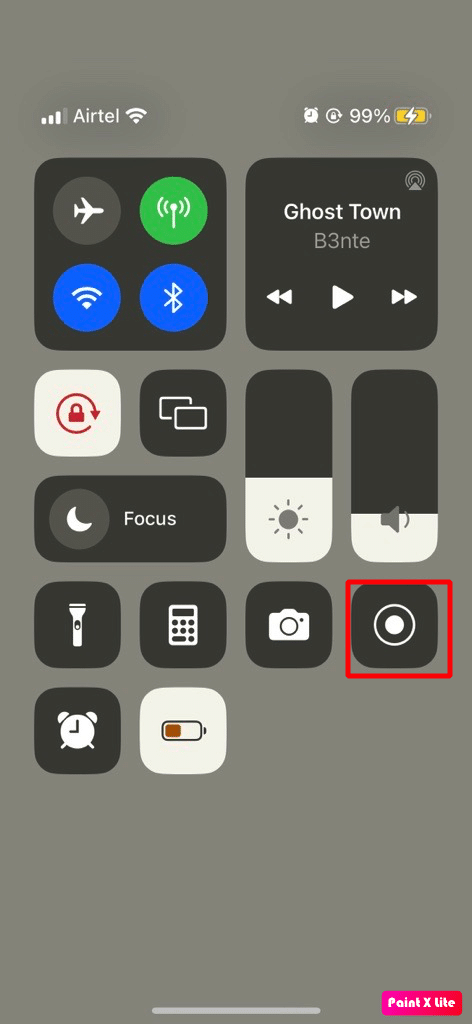

3. După aceea, pentru a închide centrul de control glisați în sus. Apoi, după trei secunde, iPhone-ul tău va începe să înregistreze orice va fi afișat pe ecran. Deci, asigurați-vă că începeți să redați videoclipul YouTube.
4. Când videoclipul se termină, glisați în jos din colțul din dreapta sus al ecranului pentru a accesa centrul de control și apoi apăsați pe pictograma de înregistrare a ecranului pentru a opri înregistrarea. Acest videoclip va fi salvat în rola camerei.
Metoda 2: Utilizarea Y2Mate
O altă modalitate de a descărca videoclipuri YouTube direct pe iPhone este utilizarea acestui site sau orice alt site. Pentru a face acest lucru, citiți pașii de mai jos:
1. Mai întâi, alegeți videoclipul YouTube pe care doriți să îl descărcați, apoi apăsați pe pictograma de partajare și apoi copiați adresa URL a videoclipului YouTube respectiv.
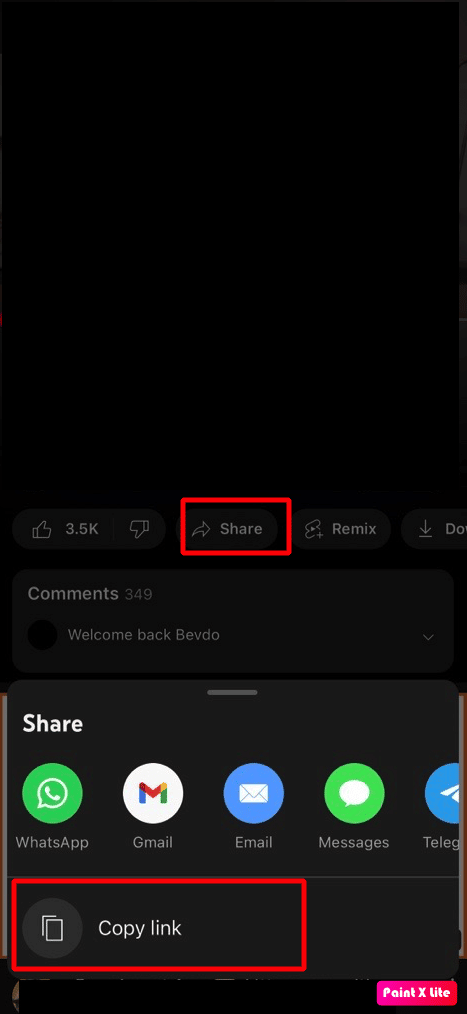
2. După aceea, în safari navigați la site-ul Y2Mate și apoi inserați adresa URL a videoclipului YouTube în bara de căutare.
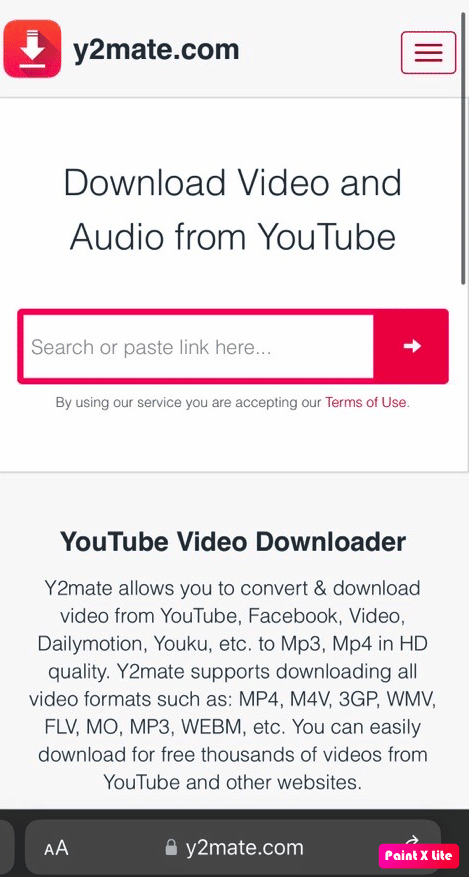
3. Apoi, apăsați pe opțiunea de descărcare .
4. În continuare, alegeți calitatea și formatul video în care doriți să descărcați videoclipul.
5. După ce ați făcut pașii de mai sus, veți putea găsi videoclipul descărcat în folderul Descărcări de pe iPhone.
Pe lângă Y2Mate, puteți folosi și alte site-uri web. Celelalte site-uri web pe care le puteți arunca o privire sunt menționate în nota de mai sus.
Metoda 3: Utilizarea aplicațiilor de la terți
De asemenea, puteți utiliza aplicații terță parte pentru a descărca videoclipurile. Există mai multe aplicații pe care le puteți utiliza, cum ar fi Documents, FoxFm, 4k video Downloader și multe altele. Pentru a obține mai multe informații despre acest lucru, puteți citi articolul nostru despre 14 Cel mai bun program de descărcare video gratuită pentru iPhone.
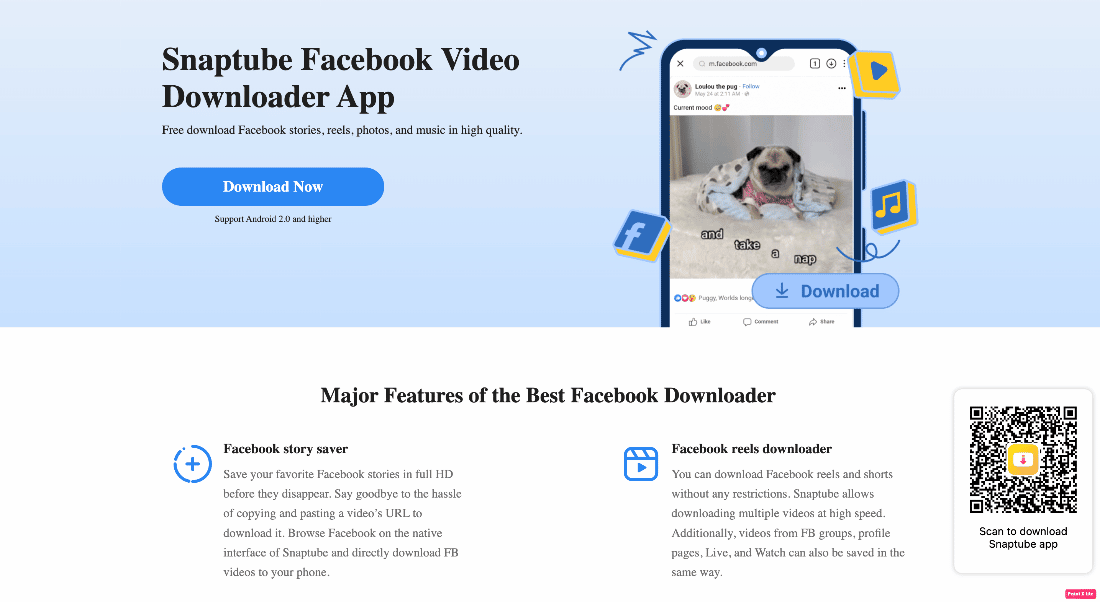
Citește și : Cum să identifici melodiile în videoclipurile YouTube
Cum să descărcați videoclipuri YouTube pe iPhone Premium
Contul de abonament premium YouTube permite utilizatorilor să descarce videoclipurile lor cele mai iubite din aplicația YouTube în sine. Dacă ați descărcat deja videoclipurile pe dispozitivul dvs., atunci nu trebuie să vă faceți griji dacă aveți sau nu o conexiune la internet, deoarece videoclipurile descărcate pot fi vizionate chiar dacă sunteți offline. Pentru cineva care are un cont de abonament premium YouTube, puteți descărca videoclipurile de pe YouTube, pentru a afla cum să faceți acest lucru, continuați să citiți.
1. Mai întâi, navigați la aplicația YouTube de pe dispozitiv.
2. Apoi, accesați videoclipul pe care doriți să îl descărcați în aplicația YouTube .
3. După aceea, apăsați pe pictograma cu trei puncte și apoi apăsați pe opțiunea Descărcare video din meniul derulant sau apăsați pe opțiunea de descărcare situată sub videoclip.
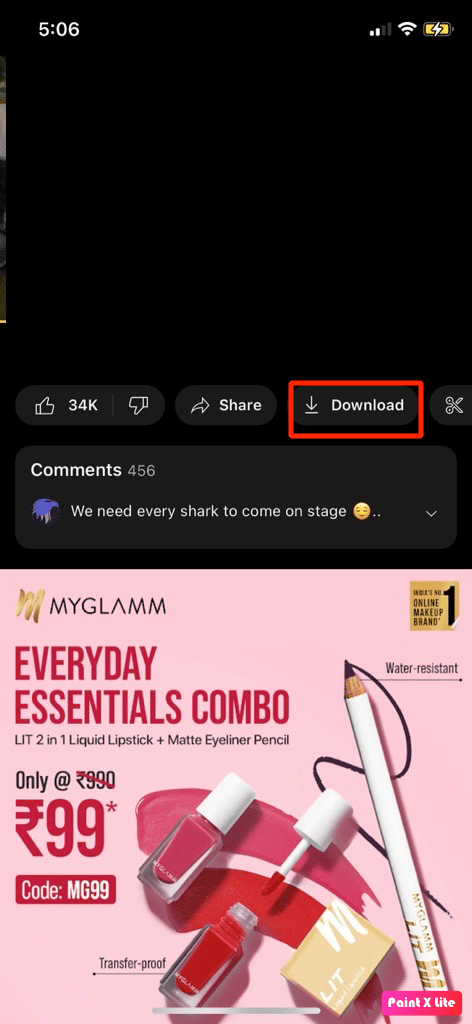
4. În continuare, vi se va cere să alegeți calitatea de descărcare, astfel încât videoclipul să poată fi descărcat în acea rezoluție. Deci, selectați opțiunile de calitate a descărcarii în consecință.
5. În continuare, veți putea găsi videoclipul descărcat în fila bibliotecă din secțiunea Descărcări .
Recomandat:
- Cum să remediați FaceTime care nu afișează videoclipul
- Lista celor mai bune 12 telefoane cu răcire lichidă
- Cum să vizualizați istoricul comentariilor YouTube pe Windows 10
- Cum să recuperați canalul YouTube șters
Sperăm că, după ce ați citit articolul nostru, ați reușit să învățați cum să descărcați videoclipuri YouTube pe iPhone fără aplicație și multe altele. Continuăm să venim cu informații interesante și perspicace, așa că continuați să vizitați pagina noastră frecvent. De asemenea, ne actualizăm pagina pentru cititorii noștri. Dacă aveți sugestii sau întrebări, le puteți introduce în secțiunea de comentarii de mai jos.
